Produktvorlagen
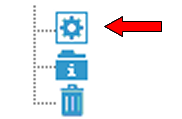 |
Produktvorlagen gestatten Ihnen, Werte aus einer Vorlage für zahlreiche Produkte gleichzeitig zu kopieren und damit viel Arbeit und Mühe zu sparen. Ändern Sie einfach eine Vorlage, und kopieren Sie die Werte, anstatt dieselben Veränderungen viele Male durchzuführen.
Sie können alle Ihre Produkte auf ein Mal anpassen - alle Produkte, die auf einer Seite aufgelistet sind, oder nur die Produkte, die Sie ausgewählt haben.
Die am meisten kopierten Werte sind Preise, Optionen und Preisnachlässe – doch können Sie natürlich jeden unterstützten Wert kopieren.
Sie können fast jeden Wert kopieren, der mit einem Produkt assoziiert ist: Einfach dadurch, dass Sie die Werte einer Vorlage zuordnen und diese dann auf jedes gewünschte Produkt übertragen.





